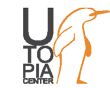لپ تاپ
کامپیوتر لپ تاپ، یک کامپیوتر شخصی کوچک است. هدف از طراحی لپ تاپ ها، امکان حمل بیشتر نسبت به کامپیوتر های رومیزی در کنار قابلیت های بسیار زیاد مشابه، میباشد. لپ تاپ / کامپیوتر شخصی جهت حمل و نقل راحت تر، به صورت یک دیوایس صاف، تا شده و دارای صفحه کلید و صفحه لمسی داخلی میباشد.

لپ تاپ نوعی کامپیوتر شخصی
بیشتر لپ تاپ ها برای انجام کارهای روزانه اداری تجاری، خانگی یا مصارف درسی، به اندازه کافی قدرتمند هستند. با این حال، اگر کاربری، کارهای گرافیکی مانند ۳D rendering یا movie encoding انجام میدهد، لپ تاپ قدرتمندتر و پیشرفته تری نیاز دارد. لپ تاپ ها هر چقدر پیشرفته باشند، در صورت نیاز به پردازش قدرت، قوی ترین، به روز ترین و بالاترین سطح لپ تاپ ها، نمیتواند با کامپیوترهای رومیزی و work station های با قدرت بالا رقابت کند.
نوع کاری که شما انجام میدهید، لپ تاپ موردنیاز شما را مشخص میکند. باتوجه به اینکه گزینه های بسیار زیاد و مختلفی در لپ تاپ ها وجود دارد، بسیار مهم است که انواع لپ تاپ ها، خصوصیات و مشخصات آنها را بشناسید. تا بتوانید بهترین و مناسبترین لپ تاپ برای کار خودتان را باتوجه به بودجه مدنظرتان انتخاب کنید.
کامپیوتر لپ تاپ چیست؟
یک لپ تاپ معمولا از یک کامپیوتر رومیزی کوچکتر است.
عموما ضخامت آنها کمتر از ۳ اینچ و وزن کمتری نسبت به کامپیوترهای رومیزی دارند.
سایز لپ تاپ ها، آنها را جهت حمل با کیفهای دستی، کوله پشتیها و دیگر کیفها مناسب میسازد.
همانطور که از نام این دستگاه برمیآید، این دستگاه طوری ساخته شده است تا بدون نیاز به میز یا هر سطح دیگری، روی پا قرار بگیرد. همچنین لپ تاپ ها به عنوان نوت بوک نیز شناخته میشوند. درحالیکه نوت بوک ها کوچکتر و سبکتر از لپ تاپ ها هستند.
لپ تاپ ها چگونه کار می کنند؟
همانند کامپیوترهای شخصی، لپ تاپ ها هم به منبع برق نیاز دارند.
این منبع برق میتواند از طریق اتصال به یک منبع برق خارجی یا از طریق باتری داخلی تامین شود.
لپ تاپ ها همچنین میتوانند روی میز استفاده شوند و یا مانند یک کامپیوتر رومیزی به مانیتور، کیبورد و ماوس جداگانه متصل شود.
اجزای تشکیل دهنده لپ تاپ ها:
- پردازنده
- مادربورد
- مموری
- هارد درایوها
- کارت های گرافیک
- دیوایس های رابط
هرچه این اجزا کوچکتر باشند ، لپ تاپ نیز کوچکتر و سبکتر میشود.
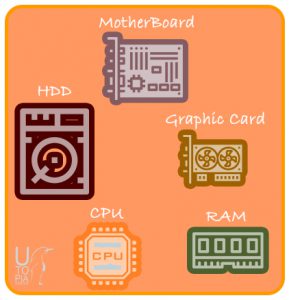
اجزای تشکیل دهنده لپ تاپ
توجه:
در شرایط مشخص، عملکرد دیوایس های طراحی شده با اجزای با سایز کوچکتر، سرعت عملکردی کمتری نسبت به دیوایس های با اجزای بزرگتر خواهند داشت.
تولیدکنندگان اجزای کامپیوتری، همواره در تلاش اند تا در کنار کاهش سایز اجزای کامپیوتری، عملکرد آن ها همچنان بالا باشد. لپ تاپ ها طوری طراحی شدهاند تا برای کار انرژی کمتری نیاز داشته باشند. این موضوع باهش کاهش عملکرد آنها در شرایط کاری فشرده میشود.
این موارد در انتخاب لپ تاپ برای نیازهای تجاری و حرفه ای، باید درنظر گرفته شود. سایز، عملکردهای ضروری، سیستم عامل و قیمت، جوانبی هستند که درهنگام جستجو برای لپ تاپ مناسب، باید درنظر گرفته شوند.
انواع لپ تاپ ها
فروشندگان دستهبندیهایی برای لپ تاپ ها دارند. که عبارتاند از:
Value
این لپ تاپ ها، معمولا برچسب قیمتی پایینتر با سخت افزارهایی با عملکرد پایینتر، مموری و فضای ذخیره سازی کمتر برای کاربرانی که فقط کارهای ابتدایی انجام میدهند، دارند.
کارهایی که این کاربران انجام میدهند معمولا عبارت اند از: وب گردی، تماشای فیلم و نوشتن چند صفحه.
Every day
این لپ تاپ ها عملکرد بالاتری به همراه مموری و فضای ذخیره سازی بیشتر دارند.
برای کاربرانی مناسب هستند که استفاده بیشتری از لپ تاپ، به نسبت کابران لپ تاپ های value، میکنند. این کاربران میتوانند کسانی باشند که از لپ تاپ برای کار یا مدرسه استفاده میکنند. و نیازی به قدرت پردازش و ذخیره سازی چشم گیری برای اپلیکیشن های ۳D مانند ۳D Max یا Gaming، ندارند.
Gaming
این لپ تاپ ها دارای کارت گرافیک های ۳D متحرک متوسط رو بالا و پردازنده های طراحی شده برای اجرای بازی های گرافیکی پرقدرت میباشند. درحالیکه تمام وظایفی که انتظار میرود کامپیوترها انجام دهند را انجام میدهند.
Professional
این لپ تاپ ها دارای کارت گرافیک هایی هستند که طراحی شدهاند تا موارد Studio، مانند ایجاد و رندر کردن گرافیک ۳D، تجزیه و تحلیل مقدار زیادی از داده ها ، یا سایر کاربردهای فشرده حرفه ای را اجرا کند.
این لپ تاپ ها، پردازنده های قویتر، مموری بیشتر و ظرفیت بالاتری برای کنترل کارهای خواسته شده دارند.
Ultraportable or Note book
این دیوایس ها از لپ تاپ ها کوچکتر هستند. آنها به طور کلی قابلیتها ، پورتهای جانبی و عملکرد را فدای اندازه و قیمت میکنند.
نکته:
برخی تولیدکنندگان، لپ تاپ های خود را طوری طراحی میکنند تا قابل بروزرسانی باشند.
هنگام انتخاب، ببینید که آیا میتوانید مموری یا حافظه بیشتری در آن قرار دهید. این مسئله میتواند عملکرد لپ تاپ های ردهپایین با قیمت پایینتر را بهبود ببخشد. تا اینکه لپ تاپی با عملکرد بالاتر و قیمت بالاتر خریداری کنید.
لوازم جانبی لپ تاپ ها
لپ تاپ ها هم مانند کامپیوترهای رومیزی، پورتها و رابطهایی دارند که عبارتاند از:
- پورت USB
- کارت رابط شبکه
- اسپیکرهای صدا
- درایوهای دیجیتالی رسانه
- اسلاتهای کارتحافظه(مانند SD Card reader ها)
معمولا توسط تولیدکنندگان درون لپ تاپ ها تعبیه میشوند. لوازم جانبی اضافی، از طریق اسلاتهای توسعه موجود، پورتهای سریال یا USB، اتصالات بیسیم یا بلوتوث به لپ تاپ ها متصل میشوند.
روش اتصال به شبکه در لپ تاپ ها
لپ تاپ ها چندین راه برای اتصال به شبکه دارند. اتصال بیسیم یا از طریق WIFI، رایجترین راه اتصال لپ تاپ ها به شبکه است. لپ تاپ ها همچنین دارای پورت اترنت نیز میباشند. که امکان اتصال آنها به شبکه LAN را از طریق یک کابل اترنت فراهم میکند.
اتصال از طریق Bluetooth، روش دیگری برای اتصال به دیوایسهای دیگر یا کامپیوترهای دیگر میباشد. همچنین لپ تاپ ها میتوانند از طریق بلوتوث، به گوشیهای هوشمند متصل شوند. این اتصال میتواند از طریق پورت USB یا کابل صورت بگیرد. تا به شبکه گوشی هوشمند دسترسی پیدا کند. این نحوه اتصال تحت عنوان tethering شناخته میشود.
نکات:
- لپ تاپ ها، کامپیوترهایی قابل حمل اما کوچکتر هستند.
- لپ تاپ ها قدرت کمتری نسبت به کامپیوترهای رومیزی دارند.
- دسته های مختلفی از لپ تاپ ها برای گروه های مختلفی از کاربران وجود دارد.
- بسیاری از لپ تاپ ها، قابلیت بهروزرسانی اجزای داخلی برای انطباق با نیازهای کاربر را دارند.
هارد لپ تاپ چیست؟
هارد درایو چیست؟ سوال بسیار رایجی در دنیای امروز است. درصورتی که شما به دنبال خرید لپ تاپ، بهروزرسانی لپ تاپ یا دستیابی به شناخت کلی دررابطه به هارد درایوها هستید، همراه ما باشید.
هارد دیسک چیست؟
هارد درایو محل ذخیرهسازی اطلاعات دستگاههای محاسباتی است. نه تنها مواردی که ذخیره میکنید، بلکه تمام کدهای موردنیاز برای سیستم عامل، مرورگرهایی که فریم ورک برای دسترسی به اینترنت استفاده میکند، درایوهای لوازم جانبی و موارد دیگر درون هارددیسک ذخیره میشود. منظور از حافظه کامپیوتر، هارددرایو یا SSD، اصطلاحاتی هستند که عموما استفاده میشوند.

بازیابی اطلاعات هارد دیسک
هر هارددیسکی، حجم مشخصی جهت ذخیرهسازی اطلاعات دارد. مقداری از این حجم، به طور اتوماتیک توسط سیسیتم عامل و بک آپ مصرف میشود. بنابراین، بقیه حجم میتواند توسط اطلاعاتی که شما دانلود و ذخیره میکنید، پر شود.
انواع هارد دیسک ها
دونوع هارد دیسک داریم:
- هارددیسک اینترنال (داخلی)
- هارددیسک اکسترنال (خارجی)
هارد دیسک اینترنال چیست؟
هارد دیسک اینترنال، به هاردی گفته میشود که درون سیستم محاسباتی قرار داشته باشد. و مستقیما به ماردبورد متصل میشود. و همیشه قابل بروزرسانی نیست. به عنوان مثال ، میتوان کنار یک سیستم رومیزی را جدا کرد تا درایو قدیمی را جدا کرده و درایو جدید را متصل کند. این یک بروزرسانی سریع و ساده است.
عملیات بروزرسانی در لپ تاپ ها ممکن است به این سادگی و سرعت قابل انجام نباشد. معمولا یک درب در پایین آن وجود دارد که دسترسی به درایو را فراهم میکند. لپ تاپ های دیگر، مانند مکبوکهای اپل، حافظه قابل جابجایی ندارند.

هارد دیسک اینترنال چیست؟
هارد دیسک اکسترنال چیست؟
هارد اکسترنال، به هاردی که در بیرون از کامپیوتر شخصی قرار دارد و معمولا از طریق پورت USB یا کابل Thunderbolt متصل میشود، گفته میشود. این گزینه به دلیل نحوه اتصال آن، معمولا کندتر است.

هارد دیسک اکسترنال چیست؟
علاوه بر اینترنال و اکسترنال، یک هارد درایو میتواند (hard disk drive(HDD یا (solid-state drive(SSD باشد.
تفاوت های بسیار زیادی بین HDD ها و SSD ها وجود دارد. در اینجا به طور خلاصه به بررسی این تفاوتها میپردازیم:
HDD چیست؟
هارددیسک درایوها از یک دیسک چرخان مغناطیسی برای نگهداری اطلاعات استفاده میکنند. این بخش نیازمند قسمتهای متحرک است، به خصوص هدهای خواندن و نوشتن اطلاعات و نیروی محرکی برای چرخاندن دیسک.

HDD چیست؟
SSD چیست؟
هیچ بخش متحرکی در SSD ها وجود ندارد. بهجایآن، این درایوها از نیمههادیهایی برای ذخیره اطلاعات، به وسیله تغییر مکان الکتریکی خازنهای بسیار کوچک استفاده میکنند. این درایوها از HDD ها بسیار سریعتر هستند و میتوانند اطلاعات را بدون ریسک فرسودگی قطعات ذخیره کنند.
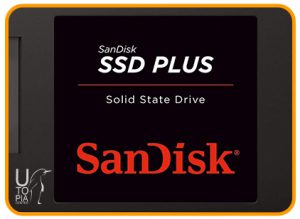
SSD چیست؟
نکات کلیدی برای انتخاب هارد درایو
ظرفیت
SSD ها برای ذخیرهسازی هارددیسکها بسیار مهم هستند. زیرا دادهها را در فضای لایهای بسیار کوچکتر از HDD ذخیره میکنند.
سرعت
سرعت یک هارددرایو بستگی به سرعت خواندن و نوشته شدن اطلاعات بر روی هارد دارد. برای هاردهای مکانیکی، سرعت چرخش مهم است. ۷۲۰۰دوردردقیقه نسبت به ۵۴۰۰دوردردقیقه سریع تر است. با این حال، هر دو نسبت به SSD ها هنوز خیلی کند هستند.
امنیت فیزیکی
این مسئله بستگی به دوام و ماندگاری دارد. صرف نظر از اینکه هارد درایو یک هارد اینترنال باشد و یا اکسترنال، باید بتواند درمقابل ضربه، لرزش، گرما و سایر عوامل محیطی مقاوت کند. هارد درایوهای خیلی پیشرفتهتر، قابلیتهایی دارند که از هکشدن و دزدیدهشدن جلوگیری میکند.
نحوه اتصال
یک هارد درایو میتواند از طریق رابطهای SATA، PCI Express، USB یا کانکتورهای Thunderbolt، متصل شود. نوع اتصال بر سرعت تاثیر میگذارد. بنابراین اگر یک هارد اکسترنال از طریق رابط USB-A 2.0 به کامپیوتر متصل شده است، حداکثر جریان اطلاعات برابر ۶۰ مگابایتدرثانیه است. حتی یک SSD هم میتواند با سرعت ۱۸۰۰ مگابایتدرثانیه بخواند و بنویسد. نحوه اتصال همچنین قابلیت سازگاری و بروزرسانی را نیز مشخص میکند. بنابراین قبل از خرید، به این موارد دقت کنید.
بازیابی اطلاعات
علیرغم بالا رفتن قابلیت اطمینان دستگاههای ذخیرهسازی متأسفانه، از دست دادن اطلاعات دیجیتال امری کاملا معمول است.
اطلاعات میتوانند به دلایل زیر از بین بروند:
- حذف تصادفی
- قالببندی تصادفی هارددیسک
- نصب مجدد ویندوز
- دسترفتن پارتیشن
- وقفه در بوت شدن سیستم
- آسیبهای منطقی و فیزیکی
- علل عمومی مانند خطاهای انسانی، خرابیهای نرم افزاری(مانند ویروسهای کامپیوتری)، قطع برق و خرابی سختافزار
بیشترین دلیل از بین رفتن اطلاعات، خطای انسانی است. دو سوم از علل خرابی مربوط به خطای انسانی است که معمولا هنگام جابهجایی اطلاعات اتفاق میافتد.
به عنوان مثال، زمانی که اطلاعات به طور واقعی ذخیره نشده باشند، برگشت پذیری غیرممکن است. مثلا یک فایلی ایجاد شده اما ذخیره نشده است. که یکباره با رفتن برق سیستم از کار میافتد. در این وضعیت اگر نرم افزار به صورت خودکار فایل شما را ذخیره کرده باشد بسیار خوش شانس خواهیدبود. در غیر این صورت تمام تلاش شما از بین رفته است.
دلایل از دست دادن اطلاعات
شکست منطقی
ازبینرفتن سیستم فایل، آسیب سیستم عامل، آسیب رجیستری از عوامل اصلی شکست منطقی میباشد.
اگر ساختار داخلی درایو بدون مشکل باقی مانده باشد و یا آسیب ندیده باشد، درصورتی که عملیات بازیابی با دقت بالایی انجام گیرد، امید خوبی برای بازیابی کامل اطلاعات وجود دارد. در این حالت میتوان از نرم افزارهای مختلف و روشهای گوناگون برای بازیابی اطلاعات استفاده کرد. اما بهتر است برای نتیجهگیری بهتر و اطمینان بیشتر به بازگشت درست اطلاعات، کارشناسان بازیابی اطلاعات را در جریان قرار داده و کار را به عهده آنان قرار دهید.
شکست فیزیکی
ایجاد آسیب در تجهیزات الکترونیکی دستگاه ذخیرهسازی، شکست فیزیکی است.
فرآیند بازیابی اطلاعات چگونه است؟
بازیابی اطلاعات از دست رفته را میتوان بر حسب رسانههای ذخیرهسازی شامل هارددیسک، USB، لپ تاپ، فلش، کارت حافظه یا SD و غیره انجام داد. همه این ها جزئی از تجهیزات الکترونیکی هستند که ممکن است به طور ناگهانی خراب شوند، آسیب ببینند یا به سادگی از کار بیوفتند و تمام اطلاعات ذخیره شده در آن ها به خطر بیافتد.
بازیابی اطلاعات به چه عواملی بستگی دارد؟
- به وضعیت ازدسترفتن اطلاعات
- اقدامات شما پس از از دست رفتن اطلاعات
توجه:
برای به دست آوردن بهترین نتیجه ممکن، برای بازیابی اطلاعات، توصیه میشود که از هر گونه ذخیرهسازی در هر زمان و همچنین استفاده از چندین نرم افزار بازیابی اطلاعات خودداری کنید.
اوررایت Overwrite در بازیابی اطلاعات
دقت داشته باشید که پس از رونویسی هیچ یک اطلاعات قابل بازیابی نیست.
تا زمانی می توان به بازگشت اطلاعات امیدوار بود که روی رسانه ذخیرهسازی، اطلاعات جدیدی بازنویسی نشود. به همین دلیل، تا زمانی که لازم است اطلاعاتی بازیابی شود، هیچ داده جدیدی نباید به رسانه ذخیرهسازی ارسال شود.
الگوریتم بازیابی اطلاعات به چه صورت است؟
هنگامی که اطلاعات از دستگاههای ذخیرهسازی حذف میشوند، معمولا سیستم عامل آن را به طور دائم حذف نمیکنند. بازیابی اطلاعات از الگوریتم قدرتمند استفاده میکند تا عمیقا دستگاه ذخیرهسازی را اسکن کند. و تمامی موارد حذف شده را لیست کند. به عبارت دیگر، ابزار بازیابی اطلاعات قطعات فایلهای حذفشده یا فرمتشده را از دستگاه ذخیره سازی جمعآوری میکند و به کاربران امکان پیشنمایش فایلها را قبل از بازیابی واقعی میدهد.
تکنیک ذخیره سازی اطلاعات به چه صورت است؟
تکنیک ذخیرهسازی اطلاعات اندکی پیچیده است.
هر فایلی که بر روی رسانهای ذخیره میشود آدرس محل ذخیرهسازی در جدولی ذخیره میشود و فایل فیزیکی در قسمتی دیگر از رسانه ذخیره میشود.
هنگامی که اطلاعات نیاز به بازیابی دارند، معمولا تنها جدول تخصیص فایل است که به درستی کار نمیکند. فایلهای واقعی که باید بازیابی شوند، هنوز هم میتوانند بر روی دیسک سخت در شرایط بیعیب و نقص باشند. اگر فایل هنوز وجود داشته باشد و آسیبدیده و یا رمزگذاری نشده باشد، می توان آن را بازیابی کرد.
بازیابی فایل های آسیب دیده
اگر فایل آسیبدیده، ازدسترفته یا رمزگذاری شده باشد، راه های دیگری برای بازیابی وجود دارد. اگر فایل آسیبدیده باشد، هنوز هم میتواند بازسازی شود. نرم افزارهای بازیابی اطلاعات کمک می کنند تا اطلاعات ازدسترفته را با حداکثر کارایی دریافت کنید.
چگونه می توان از از دست رفتن اطلاعات جلوگیری کرد؟
- فضای ابر
- درایو پشتیبان
- ابزار سیستم داخلی برای ذخیره فایل ها
- پشتیبان گیری به طور منظم
بازیابی اطلاعات را با تعمیرات اشتباه نگیرید.
بازیابی اطلاعات و تعمیر اطلاعات از کلمات مرتبط نزدیک هستند. با این حال آنها متفاوت هستند و مربوط به عملیات کاملا متفاوت میشوند.
هنگامی که فایلهای کاربر گمشده، حذفشده یا فرمتشده و دیگر نمیتواند آنها را مشاهده کند به گونه ای که اطلاعات برای همیشه حذف میشود یا ازدست میرود و هیچ جایگزینی برای احیای فایلهای ازدسترفته به غیر از استفاده از روش بازیابی وجود ندارد، اشاره به بازیابی اطلاعات دارد. در حالیکه تعمیر اطلاعات به پروندهای که آسیبدیده اشاره میکند و نمیتوان آن را با برنامههای بعدی خواند یا باز کرد. در چنین مواردی، میتوان از ابزار تعمیر فایل استفاده کرد تا ساختار فایل مورد نظر را بازسازی کند و آن را دوباره قابل استفاده کند تا بتوان آن را به خواند و قابل دسترسی نمود.
در کل، اگر میخواهید احتمال بازیابی موفقیتآمیز اطلاعات را افزایش دهید و نمیدانید که چگونه میتوانید ادامه دهید، بلافاصله پس از برخورد با هرگونه وضعیت از دست رفتن اطلاعات، بهتر است برای کمک به بازیابی اطلاعات با کارشناسان بازیابی اطلاعات صحبت کنید. علاوهبراین، همیشه توصیه میشود از نرم افزار بازیابی کارآمد استفاده بر اساس آن عمل کنید. شما میتوانید نرم افزار بازیابی اطلاعات رایگان که در حال حاضر آنلاین در دسترس است را دانلود کنید که ممکن است بهترین راه حل برای شما باشد. اما کاملا بستگی به اینکه چقدر عاقلانه آنها را انتخاب میکنید.